Ce n'est un secret pour personne que les ordinateurs PlayStation 5 sont nouveaux sur le marché des consoles de jeux vidéo. Parmi les caractéristiques les plus intéressantes de cette console de jeu est la présence du Système Wi-Fi 6, basé sur la norme IEEE 802.11ax. Ce qui rend vos connexions Internet plus puissantes.
Bien qu'elle dispose d'un système de développement si avancé, la PlayStation 5 est également boguée, comme tout autre appareil aujourd'hui. Ensuite, nous allons vous montrer la raison de l'un des erreurs courantes dans ces consoles et, bien sûr, comment y remédier.
Pourquoi ces types d'erreurs se produisent-ils sur PlayStation 5 ?
Si vous avez un ordinateur PlayStation 5, le plus logique est que vous l'ayez connecté à un réseau Wi-Fi afin de profiter de toutes ses fonctions sans interruption, il est également très important que vous ayez une session sur le PlayStation Network, de cette façon vous pouvez jouer avec des gens du monde entier ou télécharger des jeux pour votre console PlayStation 5, qui est l'une des caractéristiques les plus importantes de cette console de jeu.

Le système de la console PlayStation 5 dispose du Wifi 6, ce qui signifie que si votre routeur ou modem n'émet pas de signal d'au moins 5 Gigahertz, il y aura en effet un problème de connexion, qui provoque généralement ces erreurs sur votre PlayStation 5.
Une fois que vous avez identifié les erreurs sur votre PlayStation 5, lesquelles dans ce cas sont erreurs CE-109502-7 et CE-109503-8, vous savez déjà qu'il y a un problème avec la connexion Internet. Cela peut être directement lié à la console PlayStation 5 ou au routeur ou au modem Internet auquel vous l'avez connecté.
Si ces erreurs se produisent sur votre console PlayStation 5, vous devez agir immédiatement, car si cette situation persistait, votre console pourrait affecter votre système, avoir des problèmes de connexion à un réseau.
Comment vérifier si l'erreur vient bien de la connexion à la console ?
Pour vérifier que le problème vient bien de votre console PlayStation 5, vous devez garder à l'esprit que vous devrez vérifier le appareil internet auquel il est connecté. Pour vérifier que l'erreur est dans votre console PlayStation 5, suivez les étapes que nous vous montrerons ci-dessous.
- La principale chose à faire est de redémarrer le modem ou le routeur Internet.
- Vérifiez que l'appareil auquel vous êtes connecté dispose d'Internet et fonctionne correctement. Pour cela, vous pouvez vous connecter depuis un autre appareil et vérifier sa connexion.
- Si tout se passe bien avec l'équipement qui fournit Internet, continuez dans les paramètres du menu principal de votre console PlayStation 5.
- Sélectionnez la section "Réseau".
- Cliquez sur l'option "Afficher les étapes de connexion".
- Cliquez sur l'option « Afficher l'état du PlayStation Network ».
- Vérifiez l'efficacité de votre connexion Internet.

Une fois que vous avez vérifié que tout fonctionne correctement dans toutes ces étapes, vous pouvez vérifier si les erreurs CE-109502-7 et CE-109503-8 proviennent bien de votre console PlayStation 5. Une information importante est que vous exécutez cette procédure. à au moins deux fois à des moments différents, car le PlayStation Network a parfois des problèmes de maintenance et fonctionne à nouveau normalement.
Où pouvez-vous voir quelle est votre adresse IP pour la changer ?
Si vous avez des erreurs CE-109502-7 et CE-109503-8 sur votre console PlayStation 5 et que vous avez déjà vérifié que le fournisseur d'accès Internet fonctionne correctement, que le signal est stable et que vous avez redémarré votre console, vous devez essayer de réparer le problème directement dans votre PlayStation 5 et cela devrait être corrigé en modifiant les paramètres réseau en changeant l'IP.
Pour changer l'adresse IP de votre console PlayStation 5, vous devez d'abord savoir quelle est sa fréquence, pour cela évitez d'en placer un qui soit le même que celui d'un autre ordinateur, car la modification que vous avez apportée ne serait d'aucune utilité. Pour afficher l'adresse IP de votre PlayStation 5 et la modifier, procédez comme suit.
- Accédez au menu principal de la console PlayStation 5.
- Sélectionnez la section "Réseau".
- Cliquez sur la section "Paramètres".
- Insérez l'option " Configurer la connexion Internet " .
- Appuyez sur le réseau Wi-Fi auquel vous êtes connecté.
- Allez dans "Paramètres avancés".
- Sélectionnez l'option "Paramètres avancés".
- Cliquer sur " Paramètres d'adresse IP " .
- Changez l'option de "Automatique" à "Manuel".
- Affichez l'IPv4 où vous pouvez apporter des modifications.
Il est important de garder à l'esprit que votre PlayStation 5 doit être mis à jour avec la dernière version en afin que vous puissiez voir et modifier votre adresse IP, sinon vous ne pourrez peut-être pas la voir.

Quelle est la bonne façon de personnaliser une adresse IP PS5 ?
IP est un regroupement de nombres qui fonctionne pour distinguer une interface connecté à un ordinateur via la couche réseau TCP/IP. Il est essentiel d'établir la connexion entre un serveur et Internet. Si la configuration IP d'un appareil est incorrecte, il ne sera pas possible d'établir une connexion avec n'importe quel réseau internet, donc si vous décidez de changer l'adresse IP de votre PlayStation 5, il est essentiel que vous le fassiez correctement en suivant les étapes que nous vous montrons ci-dessous.
- Vérifiez l'adresse IP gratuite du routeur auquel vous êtes connecté depuis votre PlayStation 5. Vous pouvez le faire en suivant ces étapes :
- Depuis votre ordinateur appuyez sur les touches "Windows + R".
- Ouvrez maintenant l'invite de commande ou, si ce n'est pas le cas, exécutez la commande « CMD ».
- Chiffre « ipconfig ».
- Appuyez sur Entrée.
- Affiche l'adresse IP non occupée par un autre appareil.
- Accédez aux paramètres de votre PlayStation 5.
- Entrez l'option "Réseau".
- Entrez manuellement l'IP qui est gratuite.
Gardez à l'esprit que pour placer correctement une nouvelle adresse IP sur votre PlayStation 5, vous devez considérer l'adresse de l'hôte, c'est-à-dire le sous-réseau et le nom de domaine attribués à la console et les ajouter.

Comment configurer DNS sur votre PlayStation 5 ?
DNS est le système de noms chargé de traduire les noms lisibles par l'homme, tels que le nom d'une page Web, en IP adapté à la lecture machine, qui est un ensemble de nombres qui définit l'appareil à utiliser. L'Internet.
Pour configurer le DNS de votre PlayStation 5 vous devez avoir le Option "Manuel" sélectionnée dans les paramètres IP de la console en suivant les étapes que vous verrez ci-dessous.
- Accédez aux paramètres principaux de votre console PlayStation 5.
- Sélectionnez la rubrique " réseau " .
- Sélectionnez l'option "Paramètres".
- Cliquer sur " Configurer les connexions Internet " .
- Marquez sur le réseau auquel vous êtes connecté.
- Cliquez sur l'option "Paramètres avancés".
- Sélectionnez "Paramètres IP".
- Changez l'option de "Automatique" à "Manuel".
- Mettez le DNS que vous préférez. Certains des plus courants sont les suivants :
- Cloudflare 1.1.1.1 et secondaire 1.0.0.1
- Google 8.8.8.8 Primaire et Secondaire 8.8.4.4
- Quad9 9.9.9.9 secondaire 149.112.112.112
- DNS ouvert 208.67.222.222 secondaire 208.67.220.220
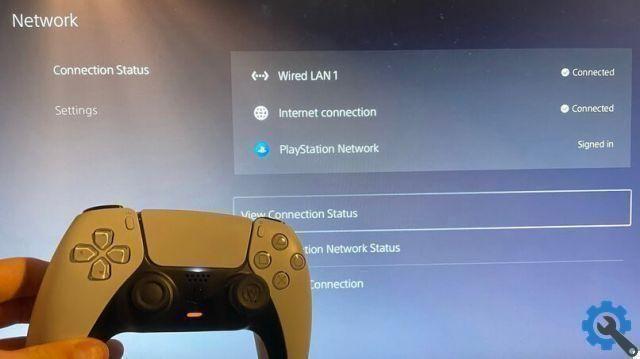
Existe-t-il un moyen d'empêcher de telles erreurs de réapparaître sur PS5 ?
Lorsque l'erreur provient de la console PlayStation 5, vous pouvez l'empêcher de se reproduire si augmenter la puissance du signal du Fournisseur Internet auquel vous êtes connecté, vous devez également vous assurer que le signal émis par ce routeur ou modem est d'au moins 5 Gigahertz. De même, votre PlayStation 5 doit être configurée sur un signal de 5 Gigahertz.
Si le signal est plus faible, vous pouvez essayer de rapprocher la console PlayStation 5 du routeur ou du modem Internet ou de connecter le câble LAN à l'arrière de la PlayStation 5.


























